Meilleures Paramètres HUD pour une Immersion Optimale dans Battlefield 6
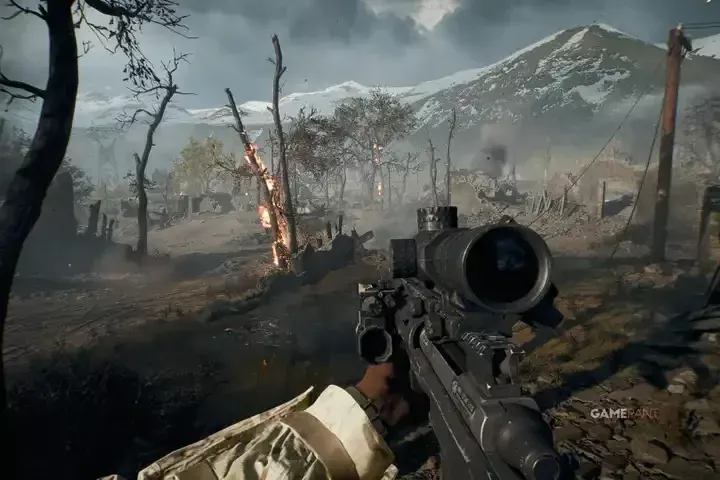
- Pourquoi désactiver complètement le HUD pose des problèmes dans Battlefield 6
- Meilleures Paramètres HUD pour réduire le désordre dans Battlefield 6
Pourquoi désactiver complètement le HUD pose des problèmes dans Battlefield 6
Le HUD de Battlefield 6 est rempli d'éléments visuels qui, bien que pouvant sembler encombrants, sont cruciaux pour le gameplay. Éteindre le HUD peut rendre le jeu visuellement magnifique, mais cela s'accompagne de défis subtils mais significatifs.
Dans le mode campagne comme en multijoueur, ne pas avoir d'éléments HUD peut poser des problèmes, en particulier lorsque le joueur est désorienté et ne sait pas où se diriger.
Problèmes de Campagne avec le HUD désactivé
Il est possible de jouer certaines missions de la campagne sans HUD, surtout en suivant un chef d'escouade. Cependant, des situations peuvent se présenter où il est nécessaire d'interagir avec l'environnement pour progresser. Par exemple, un joueur pourrait ne pas réaliser qu'il doit cliquer sur le bouton d'interaction pour alerter un compagnon d'escouade de continuer.
Problèmes Multijoueurs avec le HUD désactivé
En multijoueur, l'absence de HUD peut non seulement rendre un joueur vulnérable, mais également désavantager l'équipe. Les défis incluent :
- Ignorer la localisation des objectifs.
- Ne pas tirer parti des ennemis repérés.
- Confusion entre alliés et ennemis.
- Gestion inexistante des véhicules ou des aéronefs.
Meilleures Paramètres HUD pour réduire le désordre dans Battlefield 6
Pour améliorer votre expérience de jeu en réduisant le désordre du HUD, voici les paramètres recommandés. Ces réglages gardent les éléments nécessaires tout en optimisant votre immersion.
Accessibilité
- Sous-titres : Désactivé
- Indices de Pic : Désactivé
- Indices de Ping : Désactivé
- Profils de Couleur : Expérimentez avec des couleurs personnalisées pour ennemis, amis et équipe.
Interface & HUD
- Mouvement du HUD d'infanterie : Désactivé
- Mouvement du HUD de véhicule : Désactivé
- Afficher les superpositions de soldat : Désactivé
- Afficher les superpositions de véhicule : Désactivé
- Afficher les contours des soldats amis ciblés : Désactivé
Paramètres HUD Avancés
- Afficher les éliminations faites par : Aucun
- Icônes du fil de tueries : Désactivé
- Notifications de Ping : Désactivé
- Opacité de l'arrière-plan de la carte minimale : 0
- Afficher le butin : Désactivé
- Liste d'équipe simplifiée : Activé
- Afficher la boussole en multijoueur : Désactivé
- Opacité de la boussole : 0
- Afficher les invites HUD : Désactivé
Icônes HUD
- Indices de Ping : Désactivé
- Icônes d'objectif : Tous 50
- Opacité des icônes amies : 0
- Opacité des icônes amies (zoomé) : 0
- Opacité des icônes de réanimation amies : 0
- Opacité des icônes de réanimation amies (zoomé) : 0
- Opacité des icônes d'escouade : 0
- Opacité des icônes d'escouade (zoomé) : 0
- Opacité des icônes de réanimation d'escouade : 0
- Opacité des icônes de réanimation d'escouade (zoomé) : 0
- Échelle des icônes ennemies : 80
- Opacité des icônes ennemies : 70
- Opacité des icônes ennemies (zoomé) : 70
- Opacité des icônes neutres : 0
- Opacité des icônes neutres (zoomé) : 0
- Opacité des icônes de marquage de ping : 0
- Opacité des icônes de marquage de ping (zoomé) : 0
Réticules & Indicateurs
- Opacité du réticule : 0
- Opacité des indicateurs de coup : 0
- Numéro d'indicateur de coup activé : Désactivé
Chat
- Visibilité du chat : Masqué
En ajustant ces paramètres, vous obtiendrez une interface qui favorise l'immersion tout en conservant les éléments nécessaires pour maximiser votre expérience dans Battlefield 6. Pour plus d'astuces sur le jeu, vous pouvez également consulter cet article sur l'achat de pièces FUT.
-
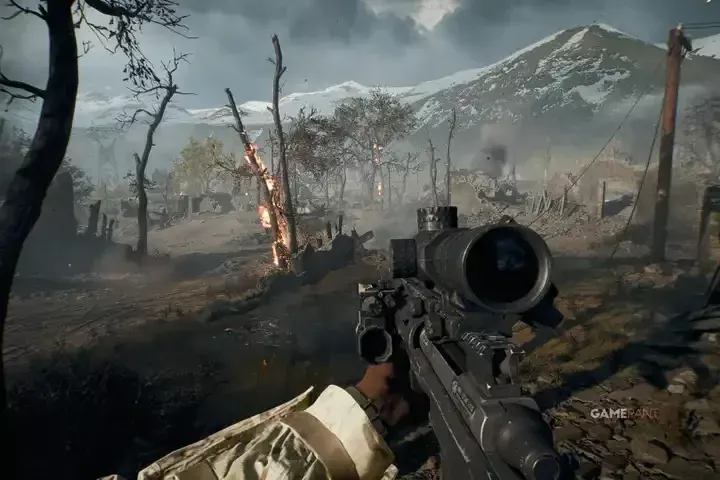 Meilleures Paramètres HUD pour une Immersion Optimale dans Battlefield 6Oct 15,2025
Meilleures Paramètres HUD pour une Immersion Optimale dans Battlefield 6Oct 15,2025 -
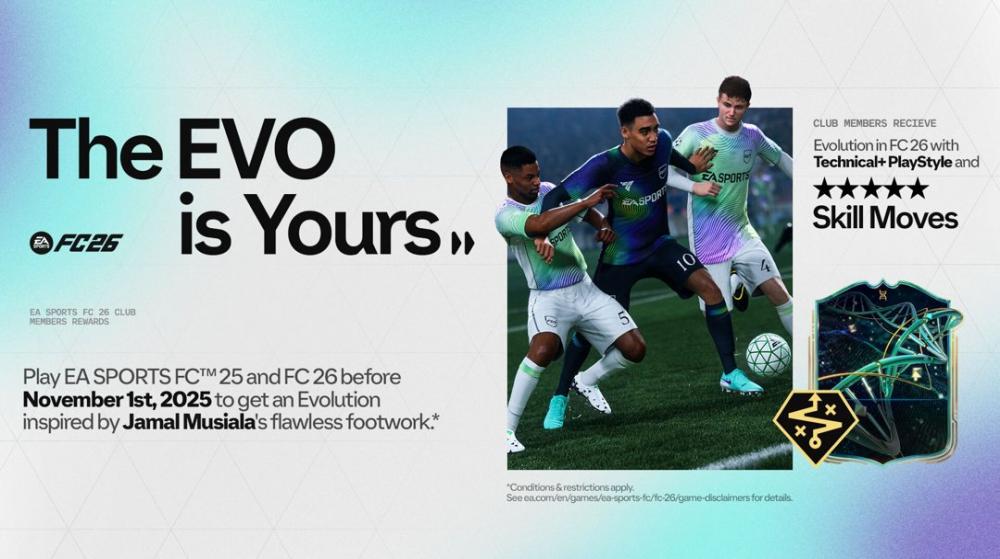 Football Ultimate Team™ 26 - Récompenses d'Adhésion de Club - Évolution de Jamal MusialaOct 15,2025
Football Ultimate Team™ 26 - Récompenses d'Adhésion de Club - Évolution de Jamal MusialaOct 15,2025 -
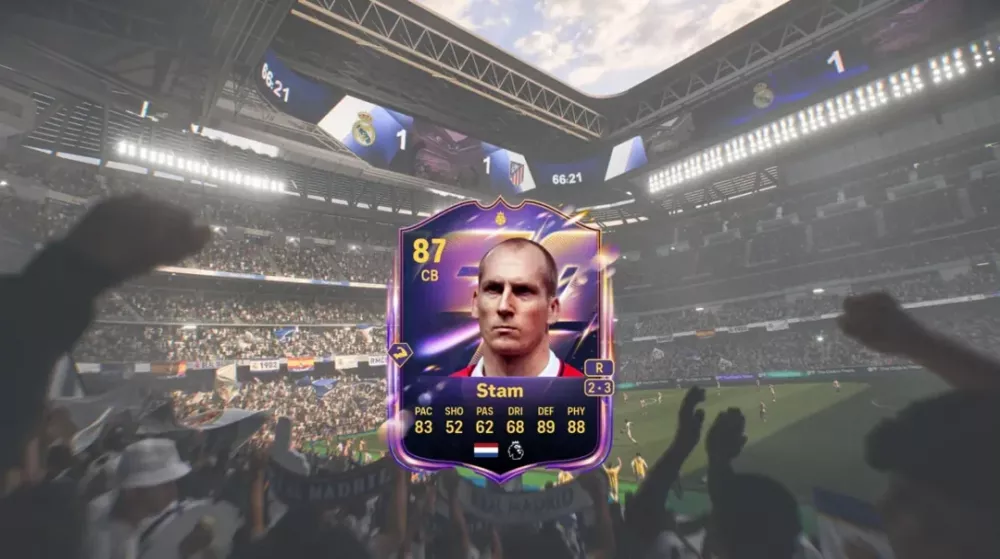 Récompenses SBC Max 87 Base Hero Upgrade dans FC 26Oct 15,2025
Récompenses SBC Max 87 Base Hero Upgrade dans FC 26Oct 15,2025 -
 FC 26 : Équipe 2 des classements Reload - Joueurs et date de sortieOct 14,2025
FC 26 : Équipe 2 des classements Reload - Joueurs et date de sortieOct 14,2025 -
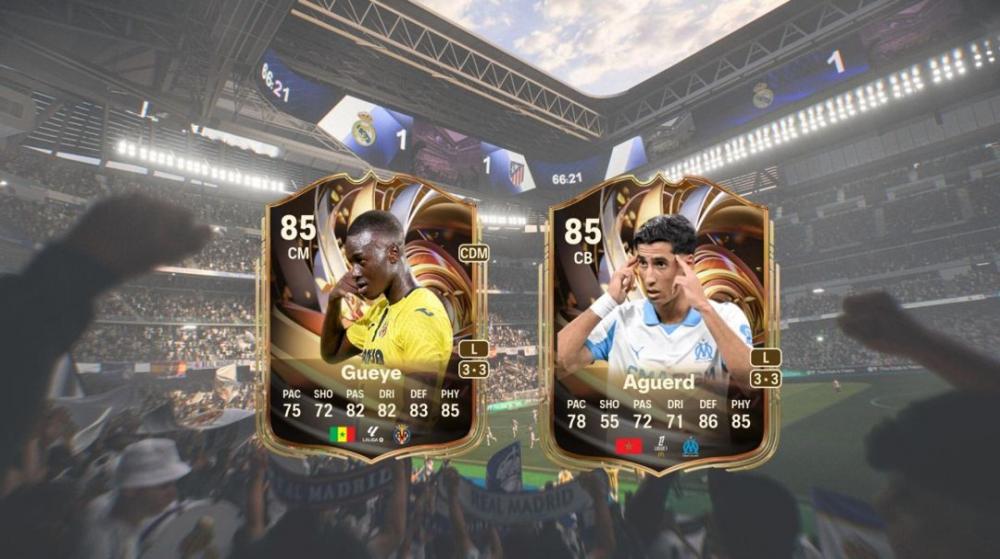 FC 26 : Choix entre Aguerd et Gueye dans le Duo Pick 2 SBCOct 14,2025
FC 26 : Choix entre Aguerd et Gueye dans le Duo Pick 2 SBCOct 14,2025 -
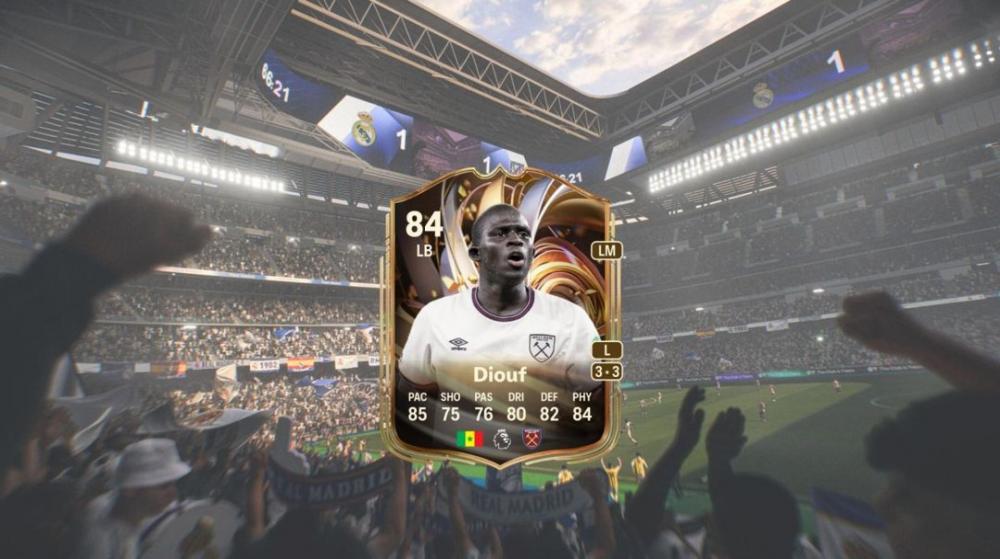 Tous les objectifs et récompenses de FC 26 Ultimate Gauntlet 2Oct 13,2025
Tous les objectifs et récompenses de FC 26 Ultimate Gauntlet 2Oct 13,2025 -
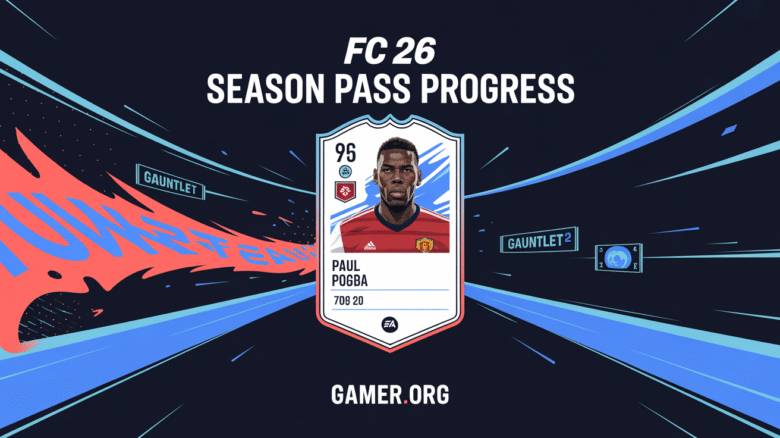 Comprendre la progression du Season Pass FC 26 et les astuces pour gagner des SP rapidementOct 13,2025
Comprendre la progression du Season Pass FC 26 et les astuces pour gagner des SP rapidementOct 13,2025 -
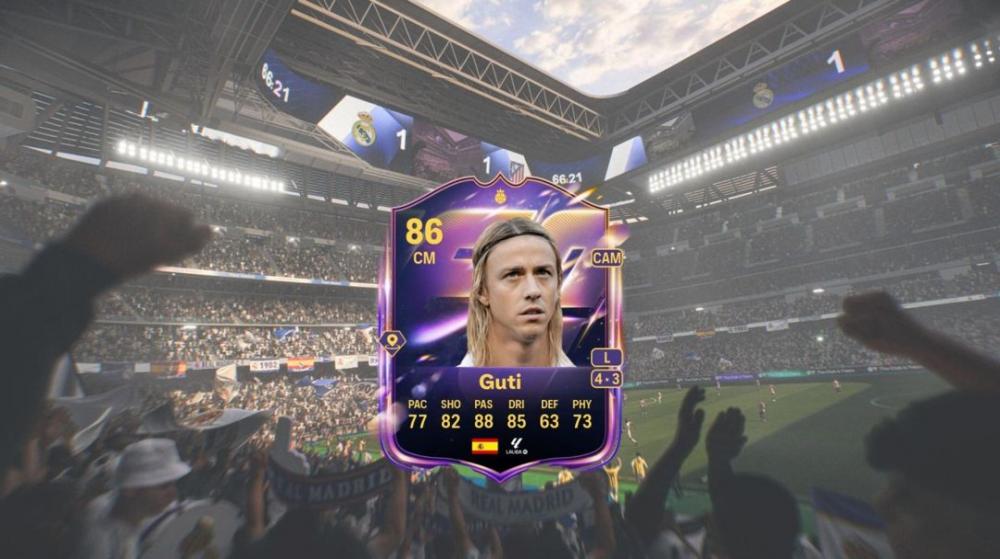 FC 26 Papin vs Bompastor vs Guti : Quel héros choisir pour votre équipe ?Oct 12,2025
FC 26 Papin vs Bompastor vs Guti : Quel héros choisir pour votre équipe ?Oct 12,2025
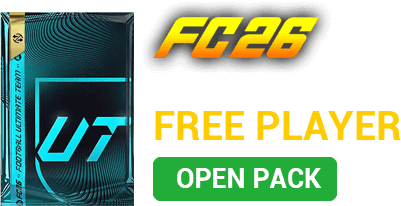




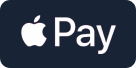
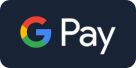




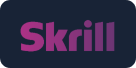



 YouTube
YouTube Facebook
Facebook Twitter
Twitter Tiktok
Tiktok Discord
Discord Linktree
Linktree